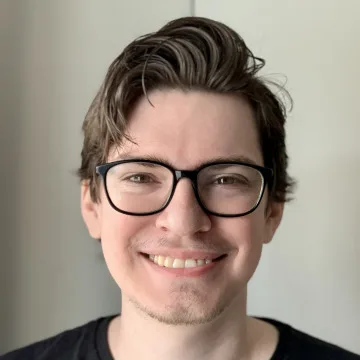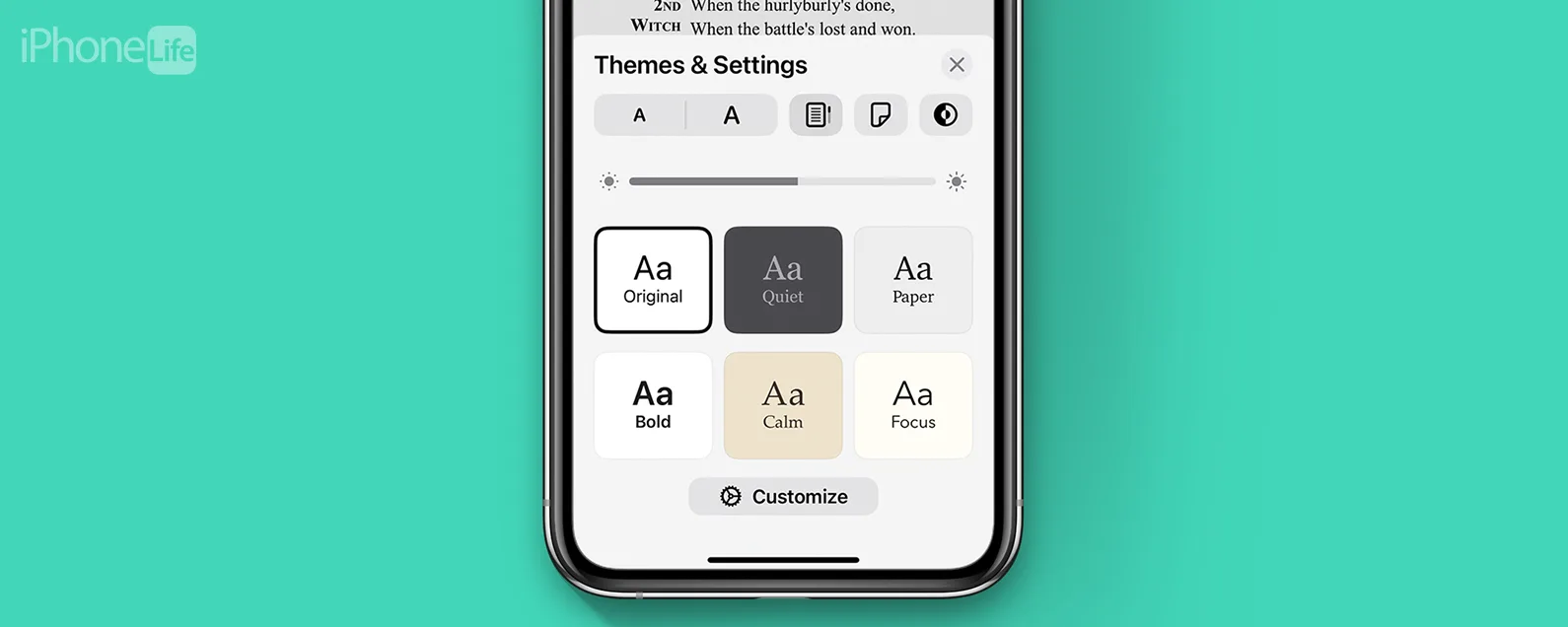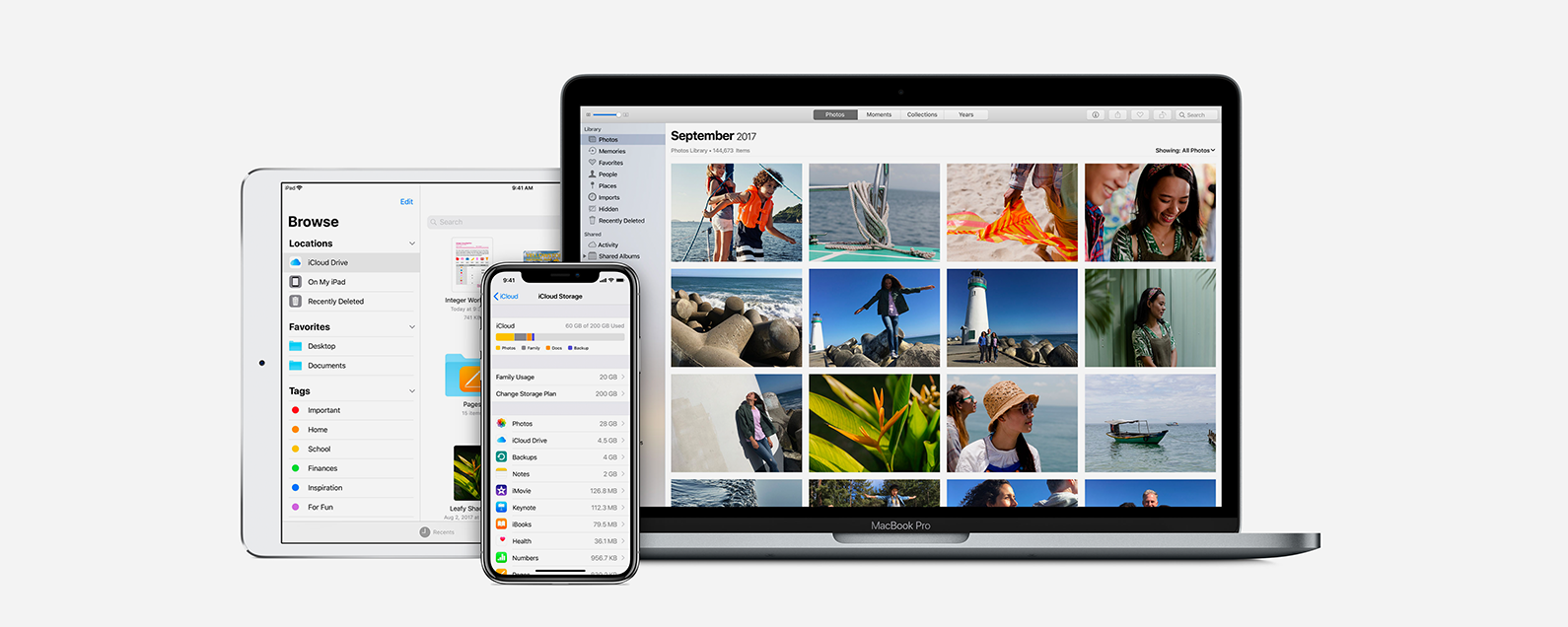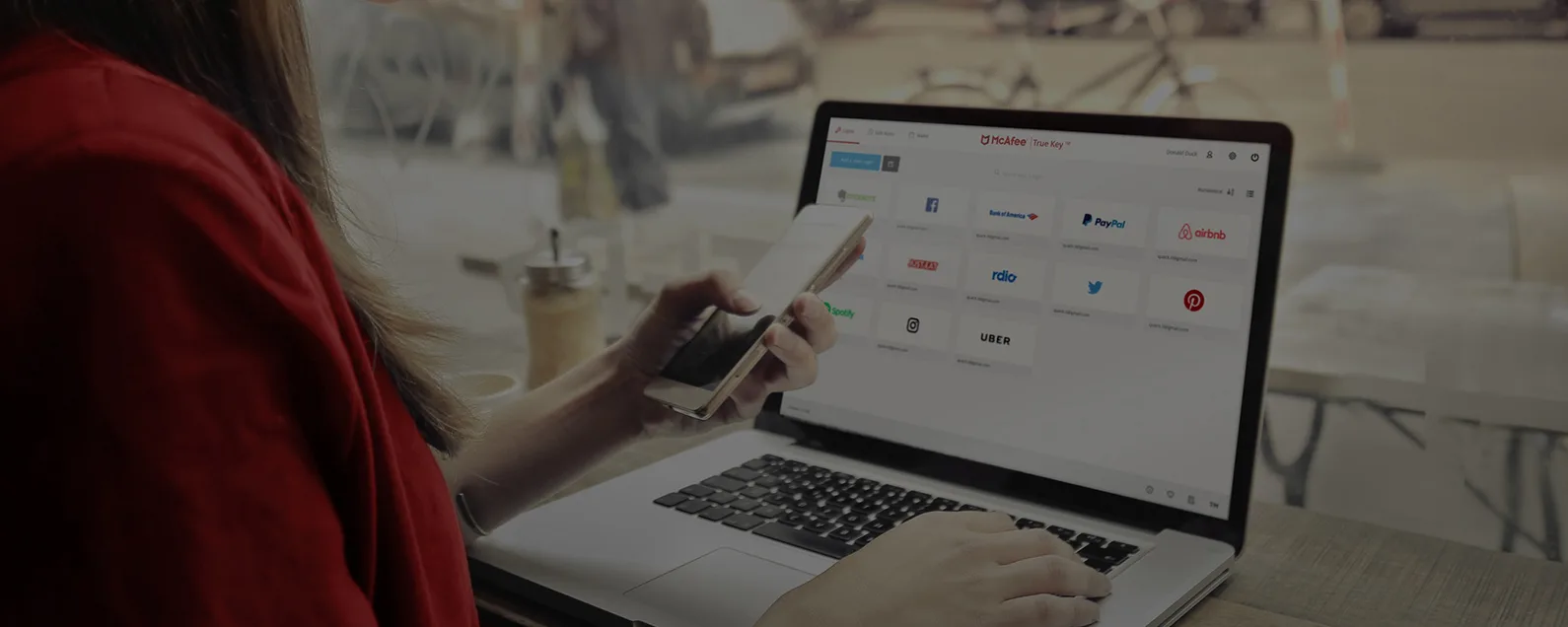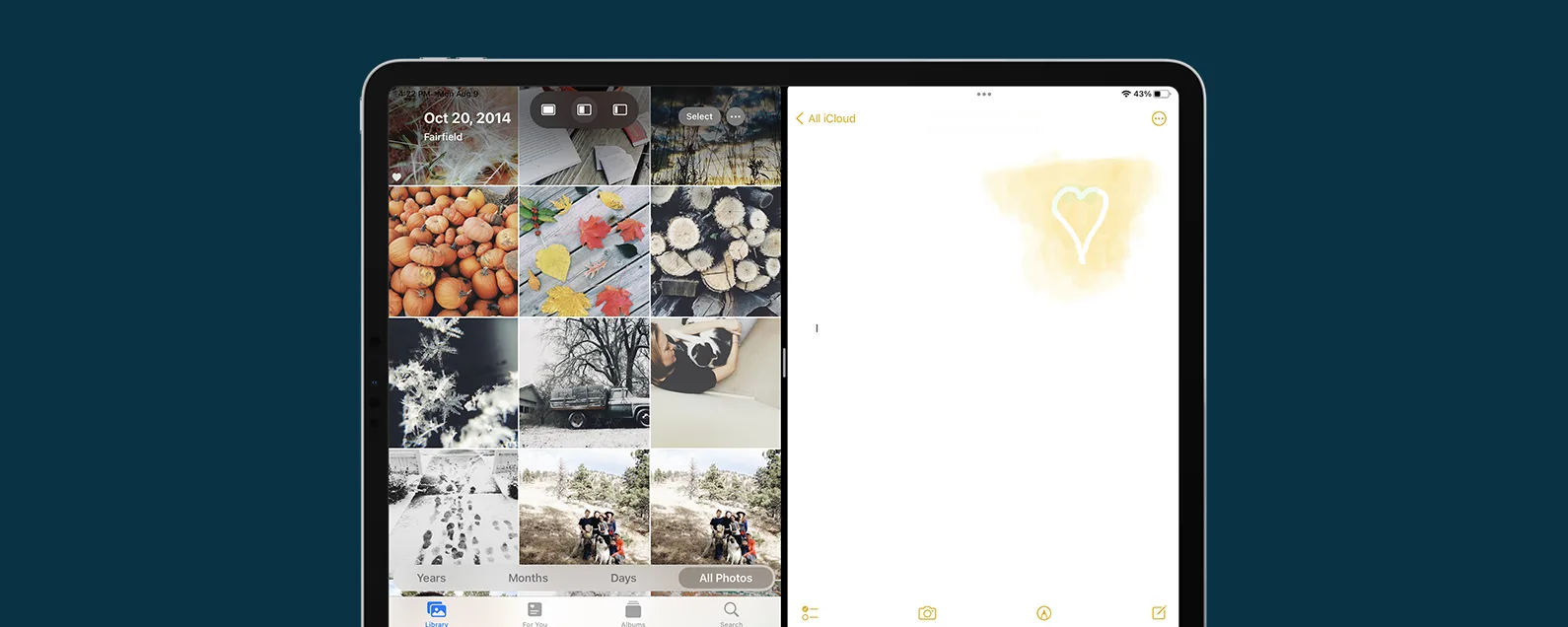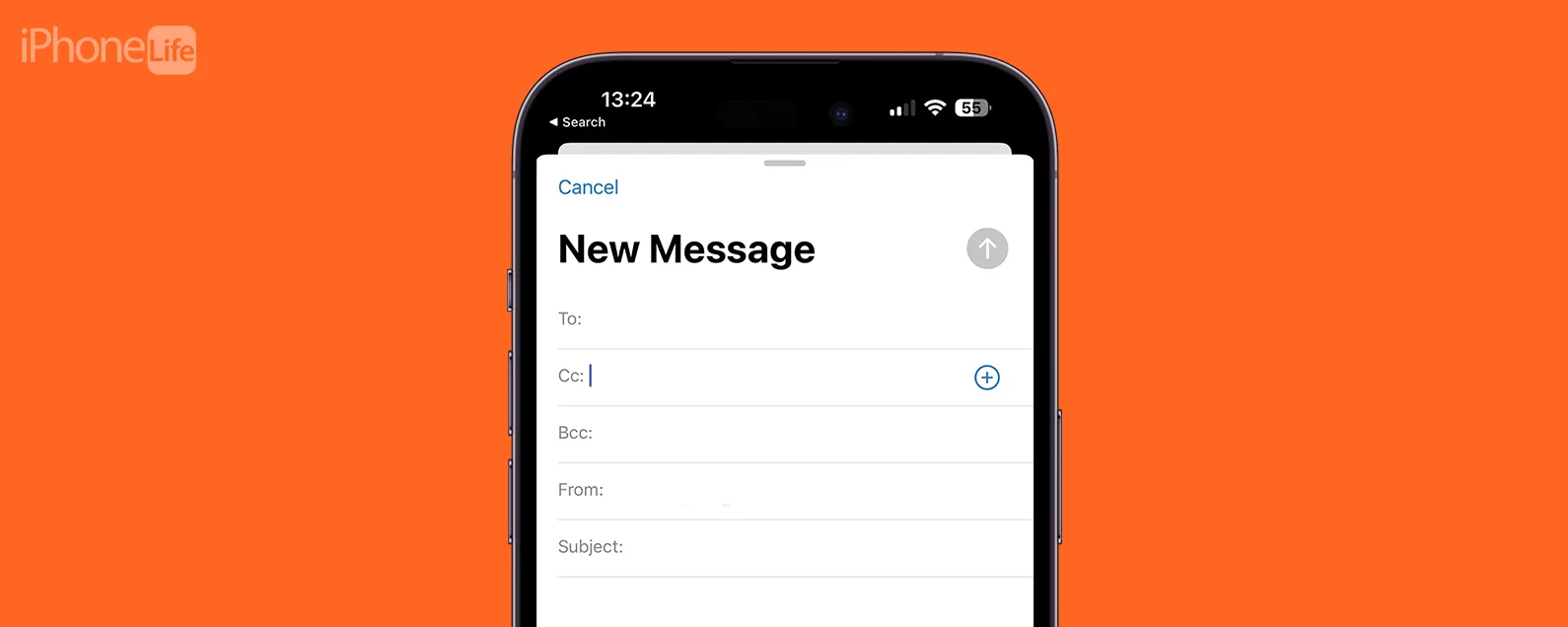经过瑞德·英特里亚戈 更新于 09/18/2024
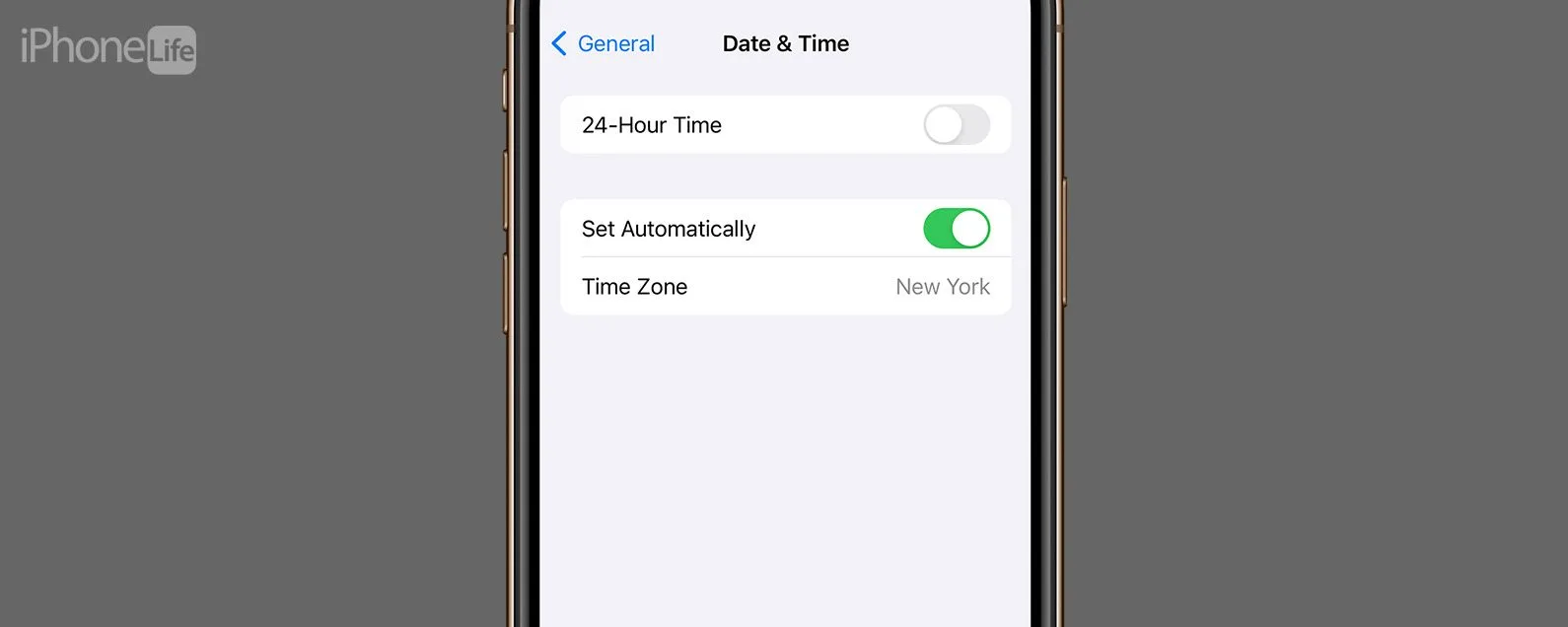
* 本文来自我们的每日提示时事通讯。报名。*
iPhone 的日期和时间设置对于确保设备按预期运行非常重要。如果日期或时间不正确,您可以在“设置”应用中快速调整。
为什么你会喜欢这个技巧:
- 如果任一设置稍有偏差,请更正日期或时间。
- 切换到您当前所在的时区。
如何更改 iPhone 和 iPad 上的时间
如果您需要调整 iPhone 上的时区,您可以在“设置”应用中轻松更改日期和时间。 Apple 建议您自动设置 iPhone 的日期和时间。有关更多 iPhone 提示和技巧,请务必注册我们的免费每日提示通讯。现在,以下是更改 iPhone 上的时间的方法:

发现 iPhone 的隐藏功能
获取每日提示(带有屏幕截图和清晰的说明),以便您每天只需一分钟即可掌握您的 iPhone。
- 打开设置应用程序并点击一般的。

- 轻敲日期和时间。

- 确保自动设置如果您希望自动设置日期和时间,则将其打开。如果您想手动设置,只需点击开关即可将其关闭。

- 点击时区选择不同的时区。

- 点击日期日历将会展开,允许您选择不同的日期。

- 点击时间时钟将会展开,让您选择不同的时间。

- 如果“自动设置”开关呈灰色,通常意味着您正在使用“屏幕时间”密码。屏幕时间这一功能可让您查看您在手机上花费的时间、您最常使用哪些应用程序等。屏幕时间还可用于限制您或您孩子的智能手机使用。您可以用密码锁定屏幕时间,防止任何人更改特定设置,例如日期和时间。

- 要恢复切换,请返回主“设置”屏幕并点击屏幕时间。

- 轻敲更改屏幕时间密码。如果您没有看到此选项,则意味着您尚未设置“屏幕时间”。

- 轻敲关闭屏幕时间密码。

- 输入您的屏幕时间密码。

- 再次按照步骤 1-3 返回到自动设置切换。它不应该再变灰。

这就是在 iPhone 上更改时区、时间和日期的方法。接下来,了解如何更改锁屏时钟的字体。
每天一分钟掌握你的 iPhone:在这里注册将我们的免费每日提示直接发送到您的收件箱。